30.2 安排递送中断日期
如果不希望受管设备在特定时间下载内容,可创建内容中断日程安排。您可以在下列三个级别定义日程安排:
-
管理区域: 日程安排由所有设备继承。
-
设备文件夹: 日程安排由文件夹及其子文件夹中包含的所有设备继承。它将覆盖“管理区域”的中断时间表。
-
设备: 日程安排仅应用于所定义的设备,它将覆盖在“管理区域”和文件夹级别设置的任何日程安排。
中断时间表可以包含一个或多个时间段。
创建内容中断时间表:
-
起动 ZENworks 控制中心。
-
执行以下操作之一:
-
要为您的“管理区域”创建内容中断日程安排,请单击选项卡,然后单击(在“管理区域设置”面板中)> 。
-
要为设备文件夹创建内容中断时间表,请打开该文件夹的细节页,然后单击 > (在“设置”面板中)> 。
-
要为设备创建内容中断日程安排,请打开该设备的细节页,单击 > (在“设置”面板中)> 。
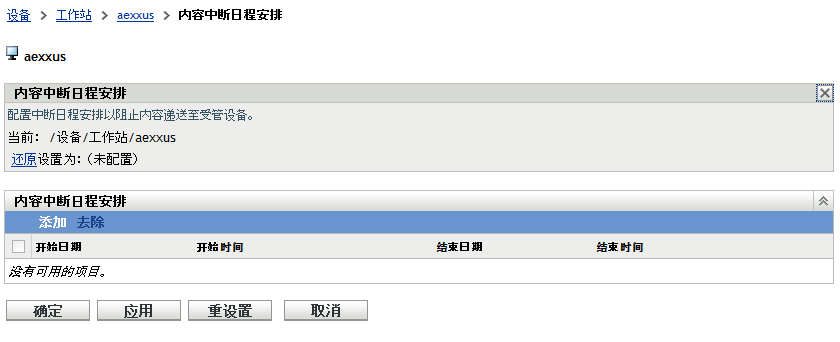
-
-
如果要为设备或设备文件夹创建内容中断日程安排,请单击激活“内容中断日程安排”面板。
-
单击可显示“指定中断时间段”对话框,然后填写下列字段:
开始日期: 选择要在日程安排中加入的第一天。
结束日期: 选择要在日程安排中加入的最后一天。中断时间段(由开始时间和结束时间指定)从开始日期持续到结束日期,包括其中的每一天。
开始时间: 选择中断时间段内每天的开始时间(小时)。
结束时间: 选择中断时间段内每天的结束时间(小时)。如果想将中断时间段延长 24 小时,请选择与开始时间相同的时间。
-
单击保存禁止时间段。
-
重复步骤 4可创建其他中断时间段。
-
完成后,单击或即可保存日程安排。